วิธีรับการชำระเงินแบบประจำใน WordPress (วิธีง่าย ๆ)
เผยแพร่แล้ว: 2021-02-11คุณต้องการวิธีง่ายๆ ในการตั้งค่าการชำระเงินประจำของ WordPress หรือไม่?
การชำระเงินเป็นประจำช่วยเพิ่มยอดขายหรือการบริจาคของคุณได้จริงๆ คุณได้รับรายได้ที่คาดการณ์ได้โดยไม่ต้องเสียเวลาไล่ตามการชำระเงิน
ในบทความนี้ เราจะแสดงวิธีตั้งค่าการชำระเงินแบบประจำใน WordPress คุณสามารถเพิ่มช่องการชำระเงินลงในแบบฟอร์มใดก็ได้บนไซต์ของคุณและเก็บเงินผ่านผู้ให้บริการชำระเงินที่คุณชื่นชอบ
สร้างแบบฟอร์มการชำระเงินประจำของคุณตอนนี้
ฉันจะตั้งค่าการชำระเงินแบบประจำบน WordPress ได้อย่างไร
วิธีที่ง่ายที่สุดในการตั้งค่าการชำระเงินประจำคือ WPForms คุณสามารถเพิ่มช่องบัตรเครดิต Stripe ลงในแบบฟอร์มใดก็ได้ แล้วระบุเวลาที่คุณต้องการให้ชำระเงินอีก
การชำระเงินแบบเป็นงวดเป็นวิธีที่ยอดเยี่ยมในการปรับปรุงกระแสเงินสดของคุณด้วย:
- เว็บไซต์สมาชิก
- แผนการผ่อนชำระ/ผ่อนชำระ
- การดาวน์โหลดแบบดิจิทัล
- สินค้าสมัครสมาชิก
- สัญญาจ้างฟรีแลนซ์
- และอื่น ๆ.
WPForms เป็นปลั๊กอินการชำระเงินแบบประจำที่ดีที่สุดสำหรับ WordPress ช่วยให้คุณเพิ่มการชำระเงินค่าสมัครสมาชิกไปยังแบบฟอร์มใดๆ บนเว็บไซต์ของคุณได้อย่างง่ายดาย แม้ว่าคุณจะไม่รู้อะไรเกี่ยวกับ API หรือโค้ดเลยก็ตาม
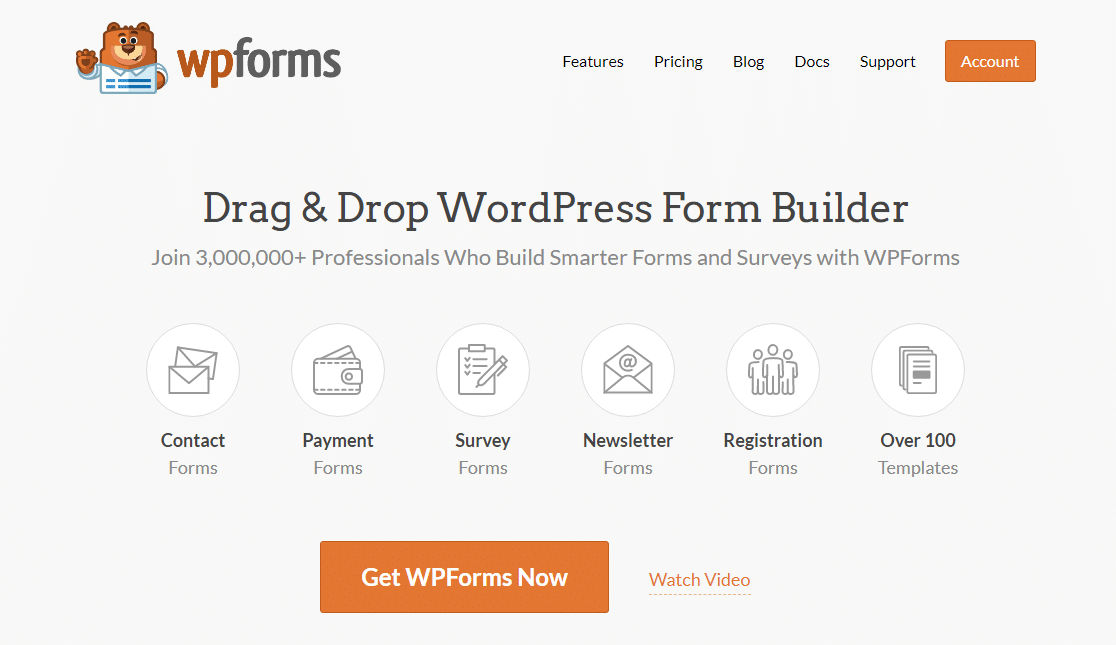
เมื่อผู้เยี่ยมชมของคุณส่งแบบฟอร์ม WPForms จะเรียกการชำระเงินครั้งแรก จากนั้นผู้ให้บริการชำระเงินจะเข้าควบคุมและเรียกเก็บเงินลูกค้ารายนั้นตามกำหนดเวลาที่คุณเลือกในการตั้งค่าแบบฟอร์ม
หากคุณเลือก WPForms Pro เป็นปลั๊กอินการชำระเงินแบบประจำ คุณจะปลดล็อกส่วนเสริมที่ยอดเยี่ยมอื่นๆ ทั้งหมดที่มาพร้อมกับมันด้วย ตัวอย่างเช่น คุณสามารถ:
- ใช้ส่วนเสริมการละทิ้งแบบฟอร์มเพื่อบันทึกการสมัครรับข้อมูลและติดตามที่ไม่สมบูรณ์
- สร้างแบบฟอร์มที่ชาญฉลาดยิ่งขึ้นด้วยตัวเลือกรูปภาพและเลย์เอาต์แบบหลายขั้นตอน
- ติดตามการเดินทางของผู้ใช้ผ่านไซต์ของคุณ เพื่อให้คุณเห็นว่าหน้าใดที่ดึงดูดผู้คนให้สมัครรับข้อมูล
- สร้างแบบสำรวจและโพลเพื่อค้นหาว่าเนื้อหาประเภทใดที่สมาชิกหรือสมาชิกของคุณต้องการดูต่อไป
ในบทช่วยสอนนี้ เราจะแสดงวิธีตั้งค่าแบบฟอร์มการชำระเงินที่เกิดขึ้นประจำโดยไม่ต้องชำระเงินอีคอมเมิร์ซแยกต่างหาก
วิธีรับการชำระเงินแบบเป็นงวดใน WordPress
หากคุณต้องการอ่านคำแนะนำ เราได้เขียนบทช่วยสอนนี้ไว้ด้านล่าง
มาเริ่มต้นกันด้วยการรับการชำระเงินแบบประจำบนไซต์ WordPress ของคุณสำหรับแผนรายเดือนหรือการสมัครรับข้อมูล เราจะแนะนำคุณตลอดกระบวนการทีละขั้นตอน
- ติดตั้งปลั๊กอิน WPForms
- สร้างแบบฟอร์มการชำระเงินประจำของคุณ
- ปรับแต่งช่องแบบฟอร์มการชำระเงิน
- เชื่อมต่อผู้ให้บริการชำระเงินกับแบบฟอร์มของคุณ
- เผยแพร่แบบฟอร์มการชำระเงินประจำของคุณ
ขั้นแรก มาติดตั้งปลั๊กอินที่เราจะใช้เพื่อเรียกเก็บเงินแบบประจำ
ขั้นตอนที่ 1: ติดตั้งปลั๊กอิน WPForms
ขั้นแรก ติดตั้งและเปิดใช้งานปลั๊กอิน WPForms หากคุณต้องการความช่วยเหลือ ดูคำแนะนำทีละขั้นตอนเกี่ยวกับวิธีการติดตั้งปลั๊กอิน WordPress
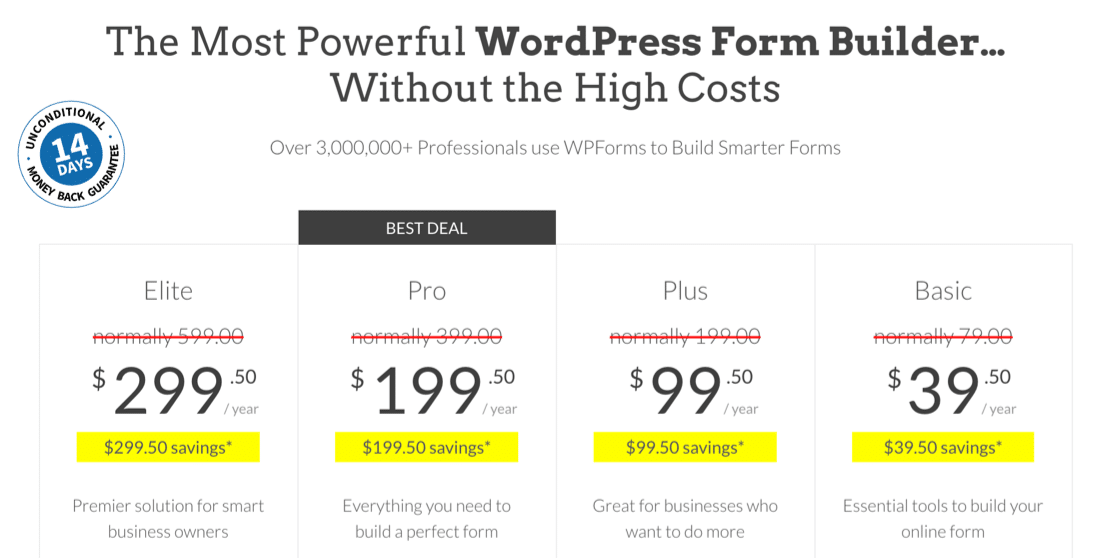
หลังจากคุณเปิดใช้งานปลั๊กอินเสร็จแล้ว คุณจะต้องติดตั้งส่วนเสริม WPForms สำหรับบริการชำระเงินที่คุณต้องการใช้:
- WPForms Pro มีแถบเสริม
- WPForms Elite ยังรวมถึง Authorize.Net addon
ไปที่ WPForms » Addons เพื่อติดตั้งส่วนเสริมที่คุณต้องการสำหรับการชำระเงินแบบประจำ
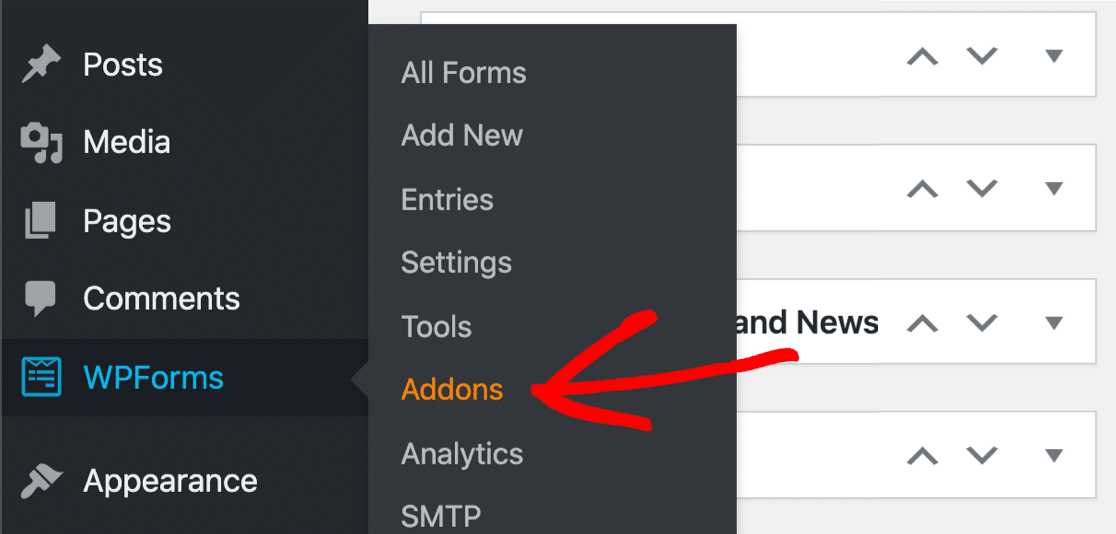
ในหน้า Addons ให้เลื่อนลงไปที่ Stripe addon หรือ Authorize.Net แล้วคลิกปุ่มเพื่อติดตั้ง
อย่าลืม เปิดใช้งาน ที่นี่ด้วย
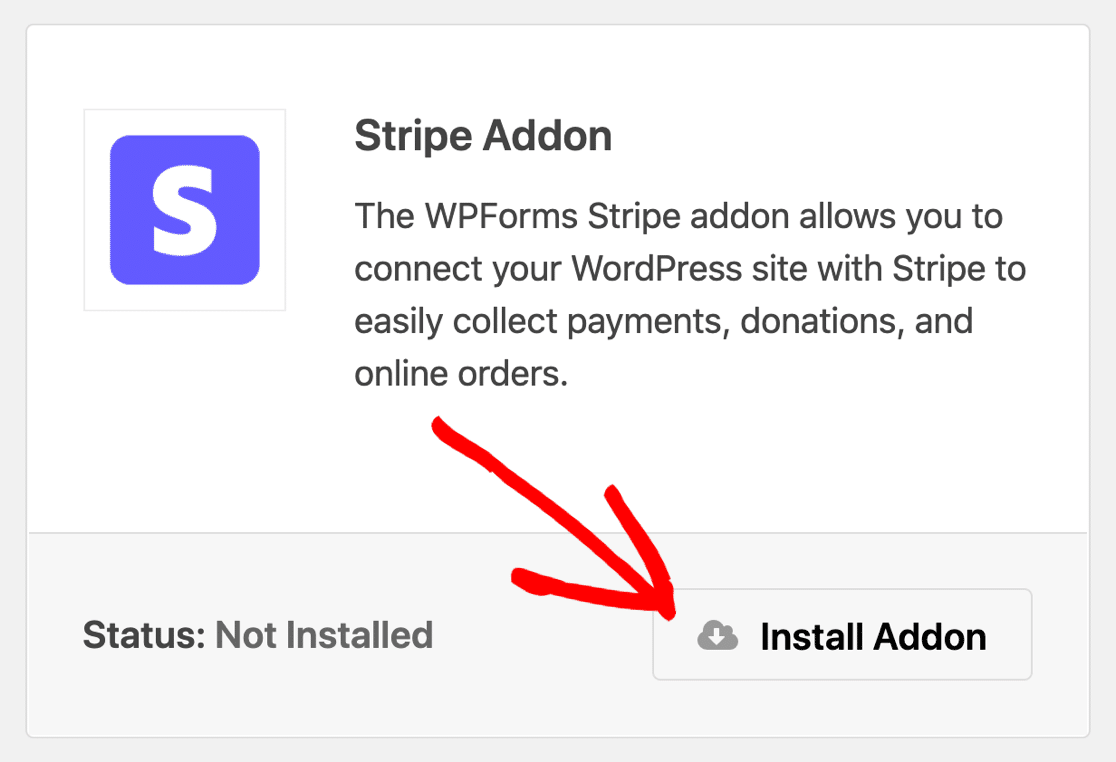
ก่อนดำเนินการต่อ เราขอแนะนำให้คุณติดตั้งส่วนเสริมของ Form Templates Pack สิ่งนี้จะให้แม่แบบ WPForms พิเศษมากกว่า 100 แบบที่คุณสามารถใช้ทำแบบฟอร์มการชำระเงินได้อย่างรวดเร็ว
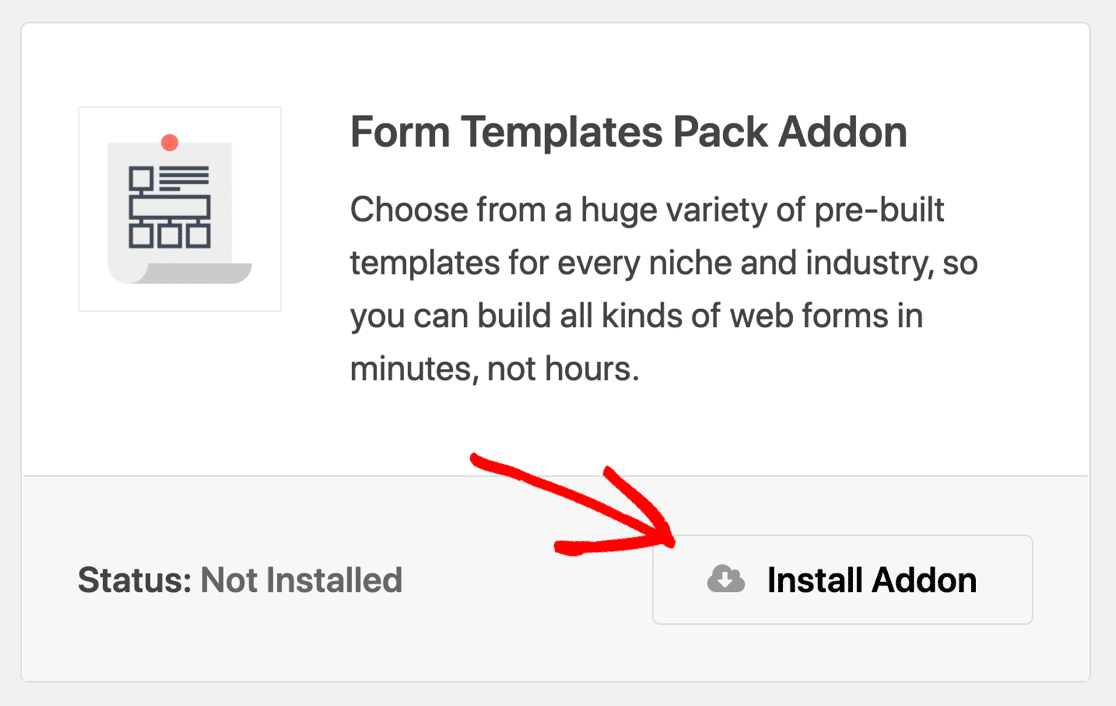
ตอนนี้เราพร้อมที่จะสร้างแบบฟอร์มการชำระเงินแบบประจำของคุณใน WordPress แล้ว
ขั้นตอนที่ 2: สร้างแบบฟอร์มการชำระเงินประจำของคุณ
ในตัวอย่างนี้ เราจะสร้างแบบฟอร์มการบริจาคที่มีการชำระเงินรายเดือนเป็นงวด ขั้นตอนโดยทั่วไปจะเหมือนกันสำหรับแบบฟอร์มการสั่งซื้อหรือแบบฟอร์มการสมัครรับข้อมูล
ขั้นแรก ไปที่ WPForms » Add New เพื่อสร้างแบบฟอร์มใหม่
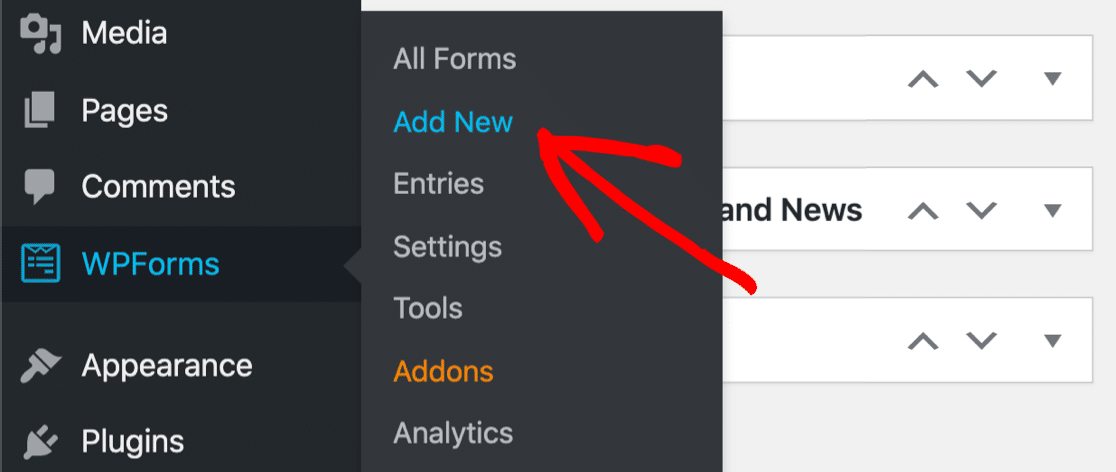
พิมพ์ชื่อสำหรับแบบฟอร์มของคุณที่ด้านบน เราจะเรียกแบบฟอร์มการบริจาคประจำของเรา
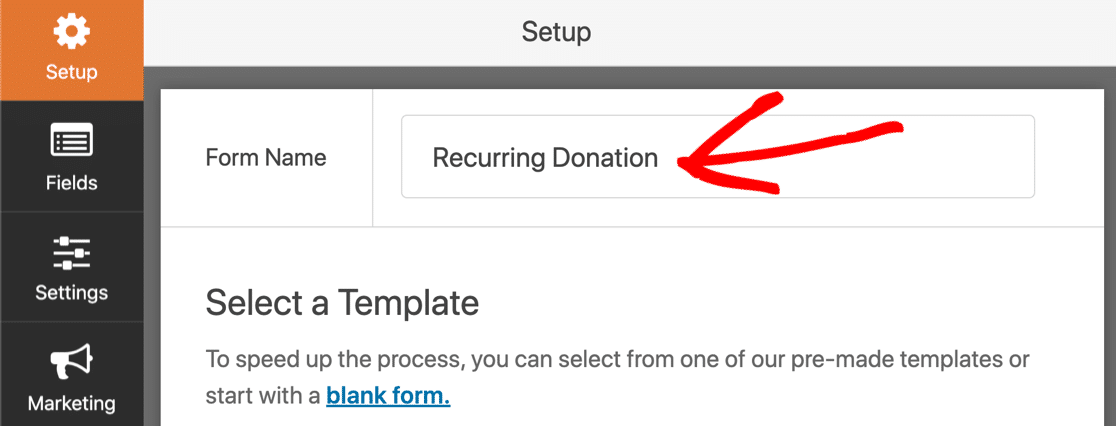
ถัดไป เลื่อนลงและคลิกเทมเพลตฟอร์มการบริจาคเพื่อเปิดขึ้น
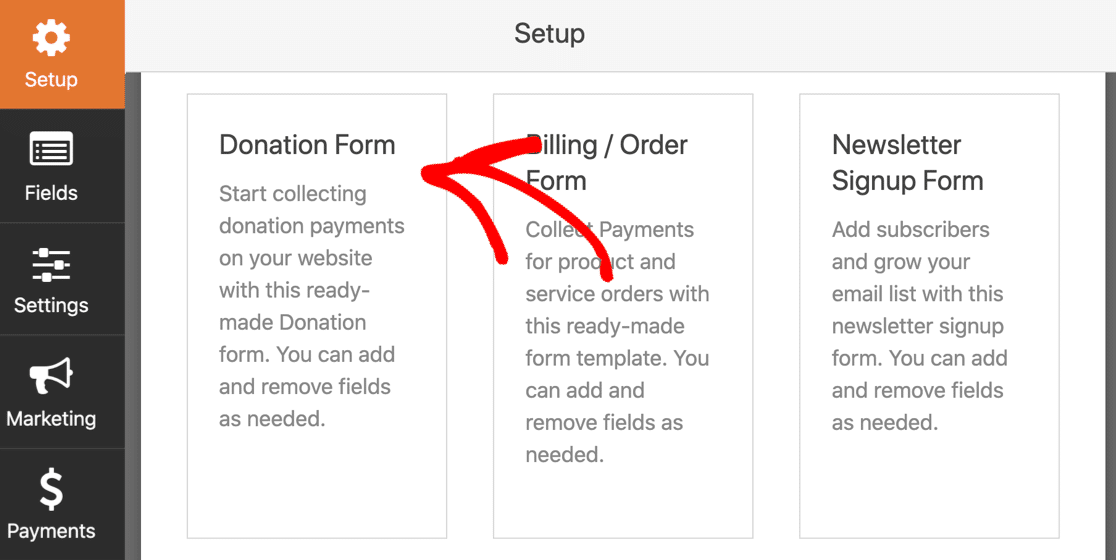
นี่คือหน้าตาของแบบฟอร์มการบริจาคของเราก่อนที่จะปรับแต่งฟิลด์ของแบบฟอร์มใดๆ
คุณสามารถลากฟิลด์จากแผงด้านซ้ายมือเพื่อเพิ่มลงในแบบฟอร์มของคุณ และถ้าคุณต้องการปรับแต่งฟิลด์ ให้คลิกที่ฟิลด์นั้นและแก้ไขการตั้งค่า
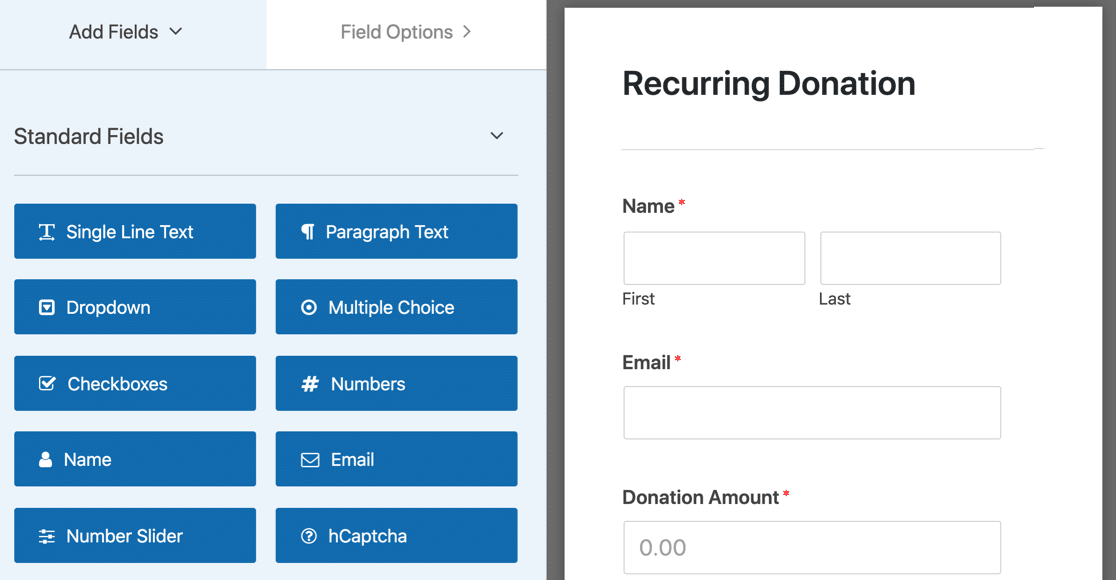
ไปข้างหน้าและปรับแต่งแบบฟอร์มของคุณจนกว่าจะทำงานตามที่คุณต้องการ หากต้องการความช่วยเหลือ โปรดดูบทแนะนำแบบเต็มของเราเกี่ยวกับการสร้างแบบฟอร์มการบริจาคที่ไม่แสวงหากำไรใน WordPress
ขั้นตอนที่ 3: ปรับแต่งฟิลด์แบบฟอร์มการชำระเงินของคุณ
ตอนนี้ได้เวลาเพิ่มช่องการชำระเงินสำหรับการบริจาคที่เกิดซ้ำใน WordPress WPForms ทำให้สิ่งนี้ง่ายมาก คุณจะต้องมี:
- ฟิลด์ 'รายการ' อย่างน้อยหนึ่งฟิลด์ (รายการเดียว หลายรายการ หรือรายการดรอปดาวน์)
- ฟิลด์บัตรเครดิตลาย
และนั่นแหล่ะ

ในแบบฟอร์มการบริจาคของเรา เรามีช่องจำนวนเงินบริจาค ซึ่งเป็นช่องรายการเดียว ในการเพิ่มฟิลด์บัตรเครดิต เราสามารถลากไปยังแบบฟอร์มของเราจากส่วน ฟิลด์การชำระเงิน
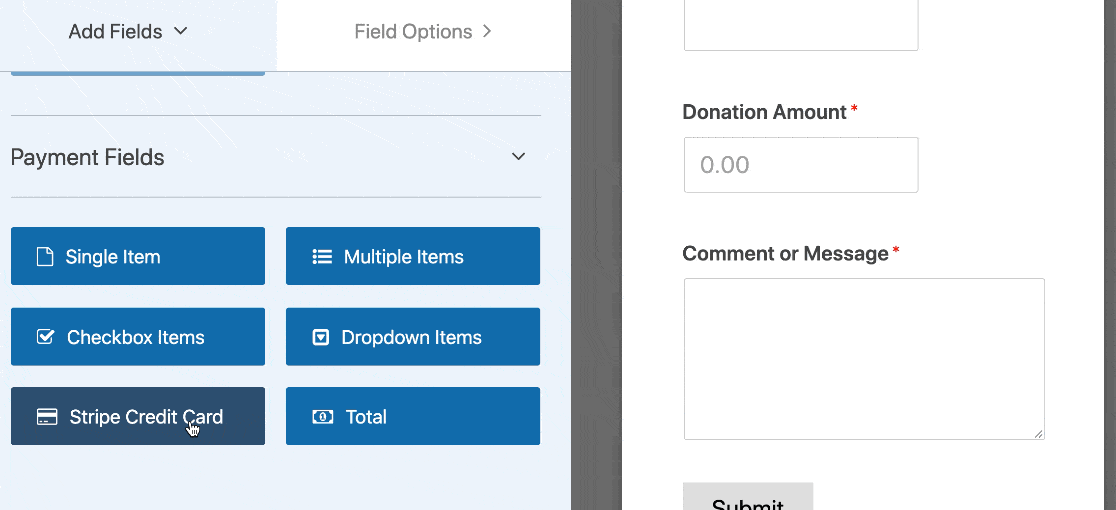
เชื่อหรือไม่ นั่นคือทั้งหมดที่คุณต้องทำ! ตอนนี้แบบฟอร์มของคุณมีฟิลด์บัตรเครดิตสำหรับการชำระเงิน
หากต้องการ คุณสามารถรับการชำระเงินแบบเป็นงวดและการชำระเงินแบบครั้งเดียวผ่านแบบฟอร์มเดียวกันได้ ในการทำเช่นนั้น คุณจะต้องเพิ่มดรอปดาวน์ที่มี 2 ตัวเลือกที่แตกต่างกัน: แบบครั้งเดียวหรือแบบเกิดซ้ำ
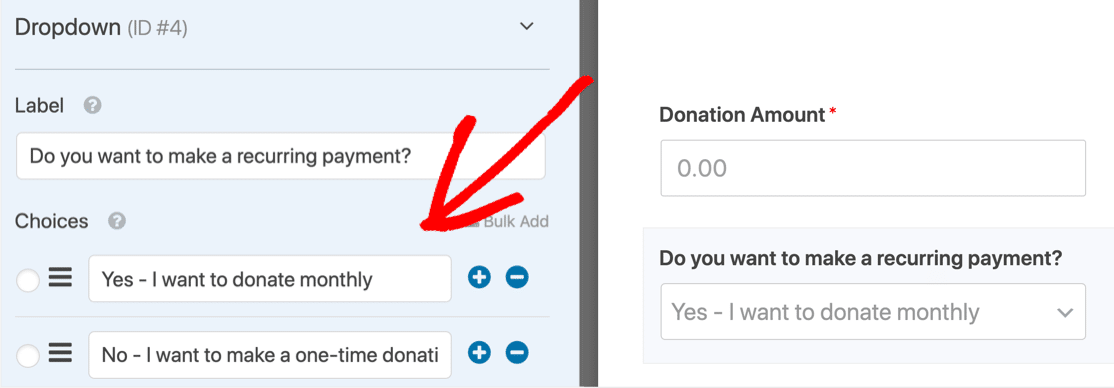
ในขั้นตอนถัดไป คุณสามารถใช้ตรรกะตามเงื่อนไขในการตั้งค่าการชำระเงิน Stripe เพื่อบอก WPForms ว่าต้องประมวลผลการชำระเงินแบบครั้งเดียวหรือการชำระเงินแบบเป็นงวด
ยอดเยี่ยม! สิ่งที่เราต้องทำตอนนี้คือตั้งค่า Stripe ในแบบฟอร์มการชำระเงินที่เกิดซ้ำของคุณ
ขั้นตอนที่ 4: เชื่อมต่อผู้ให้บริการชำระเงินกับแบบฟอร์มของคุณ
สำหรับขั้นตอนถัดไป คุณจะต้องเชื่อมต่อบัญชี Stripe ในพื้นที่การตั้งค่า WPForms หลัก วิธีนี้ง่ายมากและคุณจะต้องทำเพียงครั้งเดียว
หากคุณยังไม่ได้ซิงค์ Stripe ให้ตรวจสอบเอกสารประกอบเพิ่มเติมของ Stripe
ตอนนี้ มาแก้ไขการตั้งค่าแบบฟอร์มของคุณเพื่อให้แต่ละรายการสร้างการชำระเงินค่าสมัครใหม่ ในตัวสร้างแบบฟอร์ม ให้คลิก การชำระเงิน » Stripe เพื่อเริ่ม
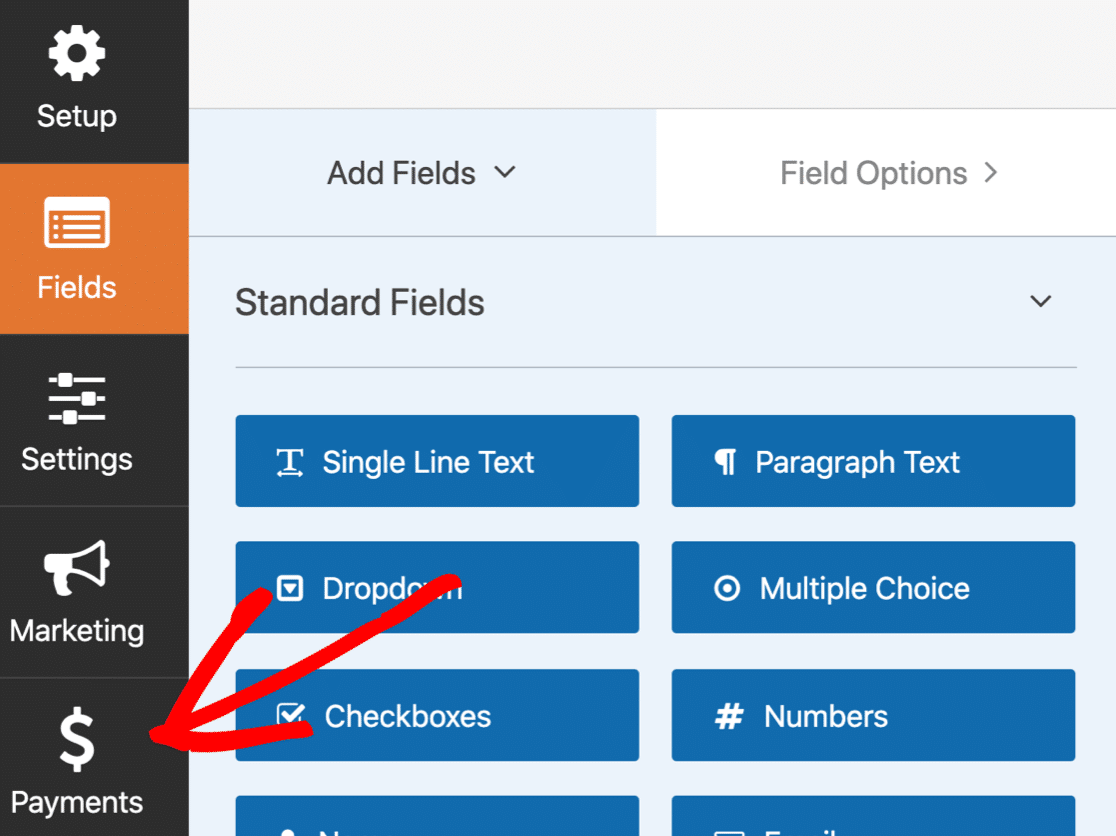
จากนั้นคลิก Stripe เพื่อเปิดการตั้งค่าการชำระเงินสำหรับแบบฟอร์มของคุณ หากคุณใช้ Authorize.Net คุณสามารถคลิกที่นี่แทนได้
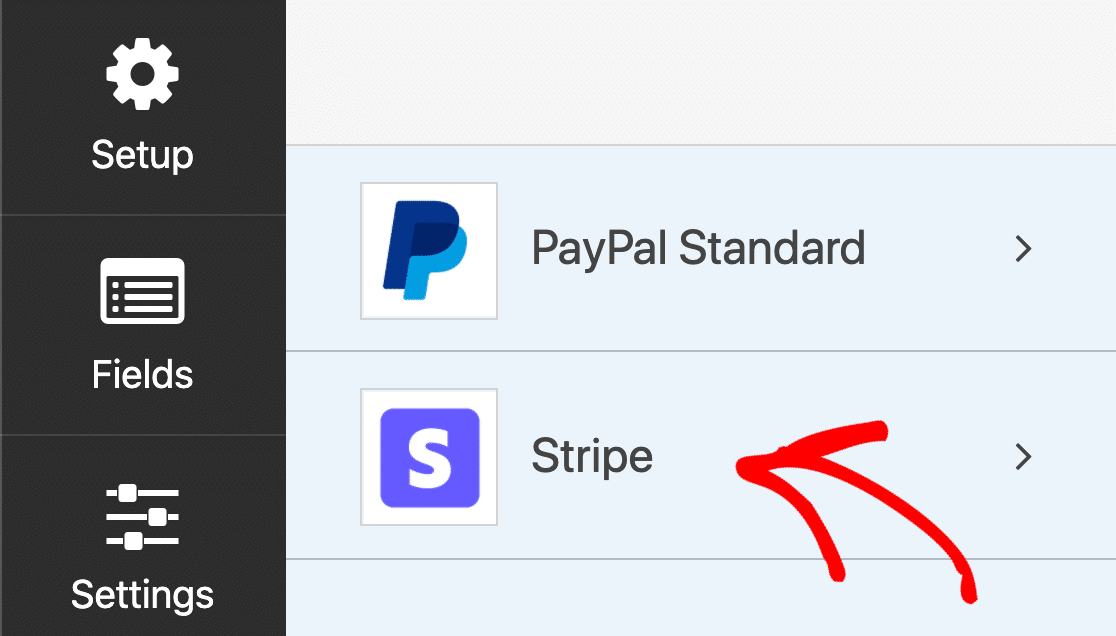
ทางด้านขวามือ คุณจะเห็นการตั้งค่าการชำระเงินในตัวสร้างแบบฟอร์ม คลิกช่องทำเครื่องหมายที่ระบุว่า เปิดใช้งานการชำระเงิน Stripe
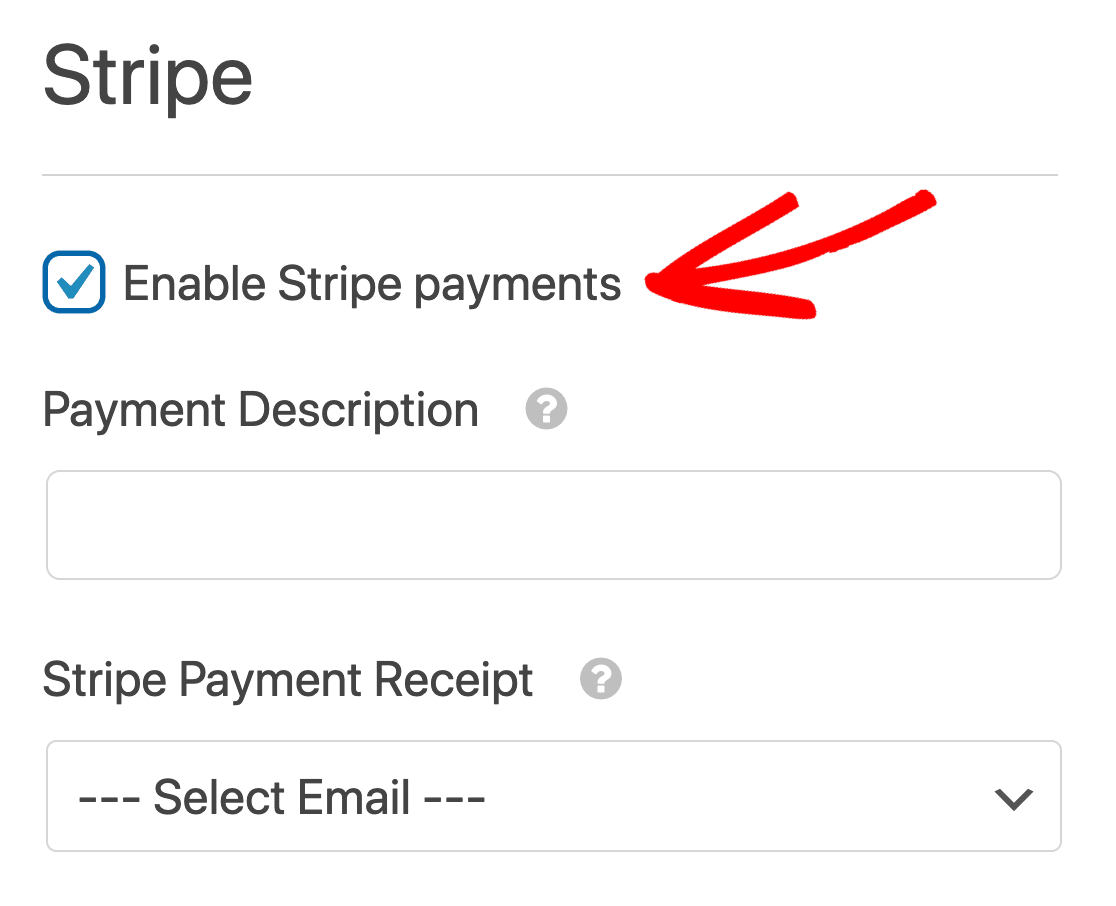
จำได้ไหมว่าเราบอกว่าคุณสามารถยอมรับการชำระเงินแบบครั้งเดียวและการชำระเงินแบบเป็นงวดผ่านแบบฟอร์มเดียวกันได้หรือไม่? การตั้งค่าชุดแรกใช้กับการชำระเงินแบบครั้งเดียว
เพิ่ม คำอธิบายการชำระเงิน และเลือกฟิลด์อีเมลสำหรับ ใบเสร็จการชำระเงินแบบแถบ ที่นี่
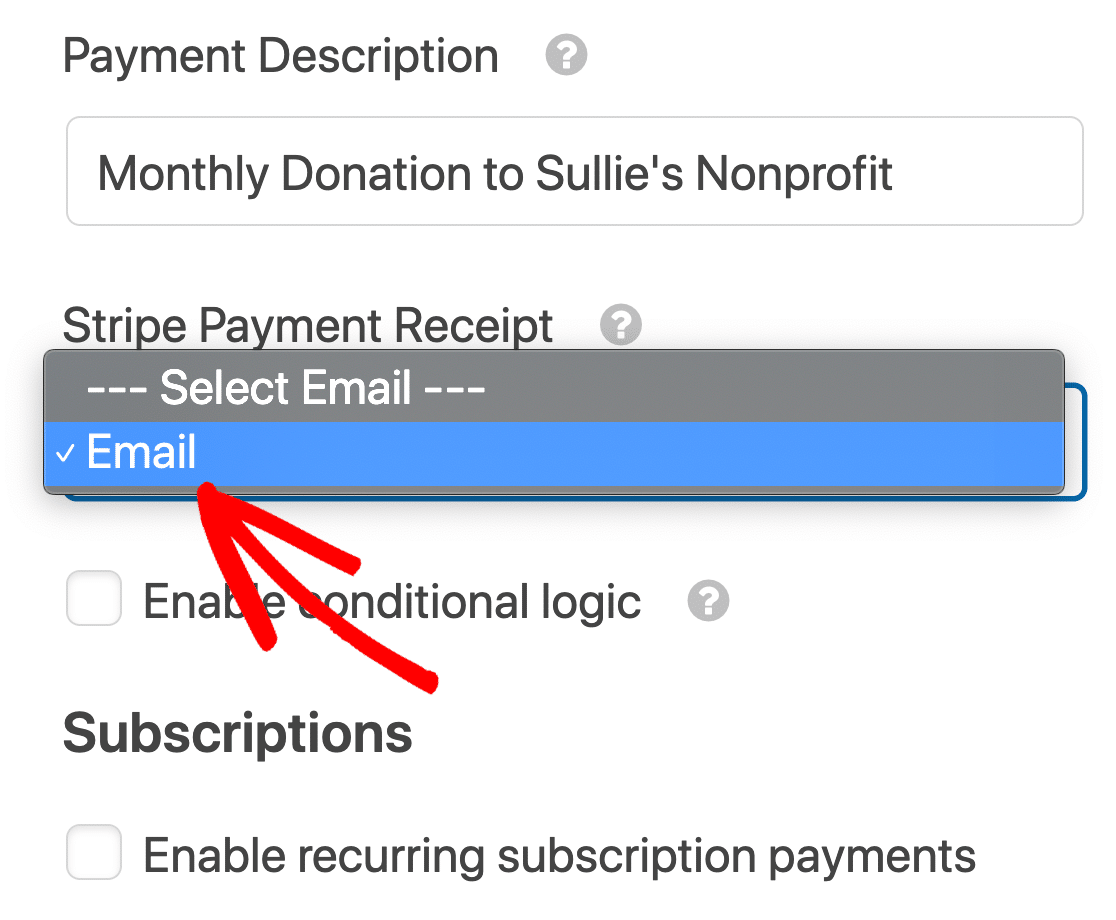
ข้อควรจำ: หากคุณใช้แบบฟอร์มเดียวกันสำหรับการชำระเงินแบบครั้งเดียวและแบบประจำ คุณจะต้องกาเครื่องหมายที่ช่อง เปิดใช้งานตรรกะแบบมีเงื่อนไข และตั้งค่าเงื่อนไข
ต่อไป ให้เลื่อนลงมาที่การ สมัครรับข้อมูล และคลิกช่องทำเครื่องหมายที่ระบุว่า เปิดใช้งานการชำระเงินค่าสมัครรับข้อมูลที่เกิดซ้ำ

การตั้งค่าด้านล่างจะใช้กับการชำระเงินที่เกิดขึ้นประจำผ่าน Stripe:
- ชื่อ แผน : พิมพ์ชื่อที่สื่อความหมายที่ลูกค้าของคุณจะจำได้
- ช่วงเวลาที่เกิดซ้ำ : ใช้เมนูแบบเลื่อนลงเพื่อเลือกความถี่ที่จะเรียกเก็บเงินจากผู้ใช้: รายสัปดาห์ รายเดือน รายปี ฯลฯ
- อีเมลลูกค้า: เลือกที่อยู่อีเมลของลูกค้าสำหรับอีเมลแจ้งการชำระเงินที่เกิดซ้ำ
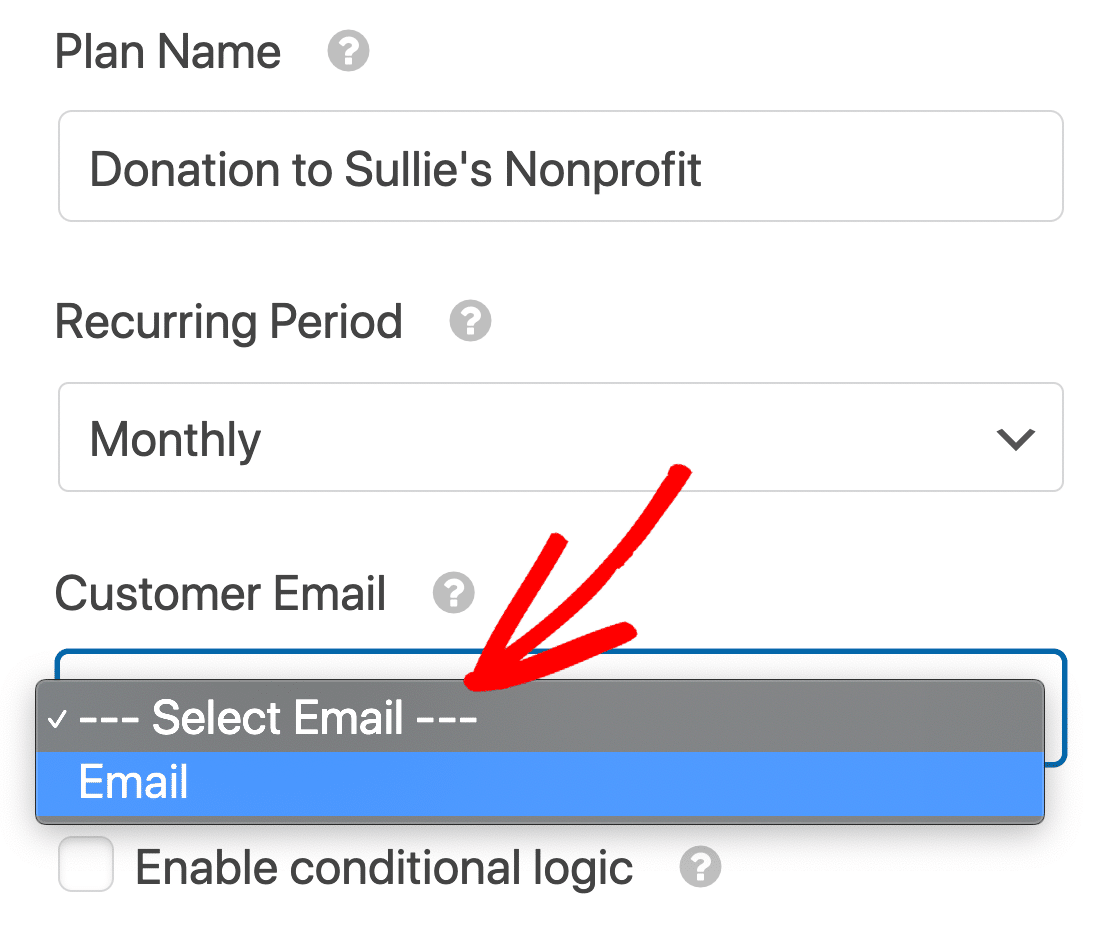
ทุกชุด? คลิก บันทึก
ขั้นตอนที่ 5: เผยแพร่แบบฟอร์มการชำระเงินประจำของคุณ
ก่อนเพิ่มแบบฟอร์มการบริจาคของคุณในเว็บไซต์ อย่าลืมทดสอบเพื่อให้แน่ใจว่าทุกอย่างดำเนินการอย่างถูกต้อง สำหรับความช่วยเหลือในเรื่องนี้ เรามีเอกสารแนะนำคุณเกี่ยวกับวิธีทดสอบการชำระเงินของ Stripe ก่อนยอมรับการชำระเงินจริง
ตอนนี้คุณสามารถเผยแพร่แบบฟอร์มของคุณ!
ในการเริ่มต้น ให้กดปุ่ม ฝัง ที่ด้านบนของตัวสร้างแบบฟอร์ม

คลิก สร้างหน้าใหม่ ในป๊อปอัปที่ปรากฏขึ้น
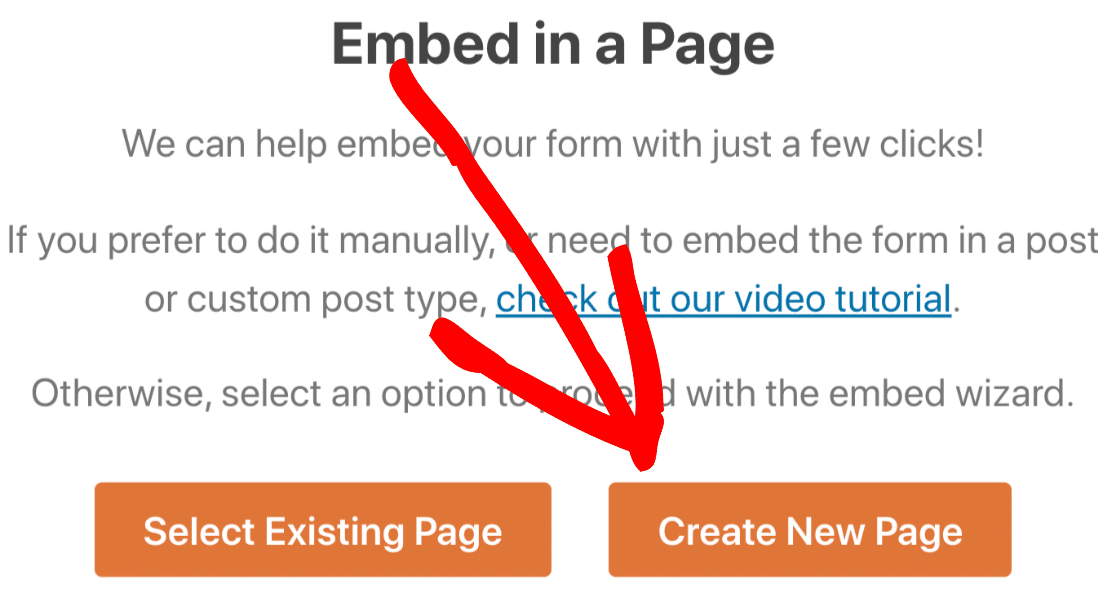
และสุดท้าย พิมพ์ชื่อสำหรับหน้า WordPress ใหม่ของคุณ แล้วคลิก ไปกันเถอะ
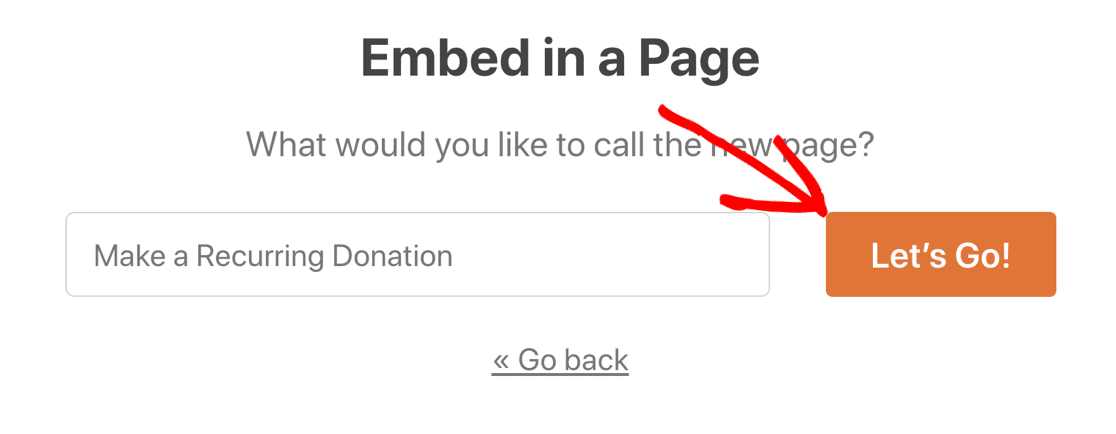
ตรวจสอบว่าหน้าของคุณพร้อมที่จะเผยแพร่ จากนั้นกดปุ่ม เผยแพร่ สีน้ำเงิน
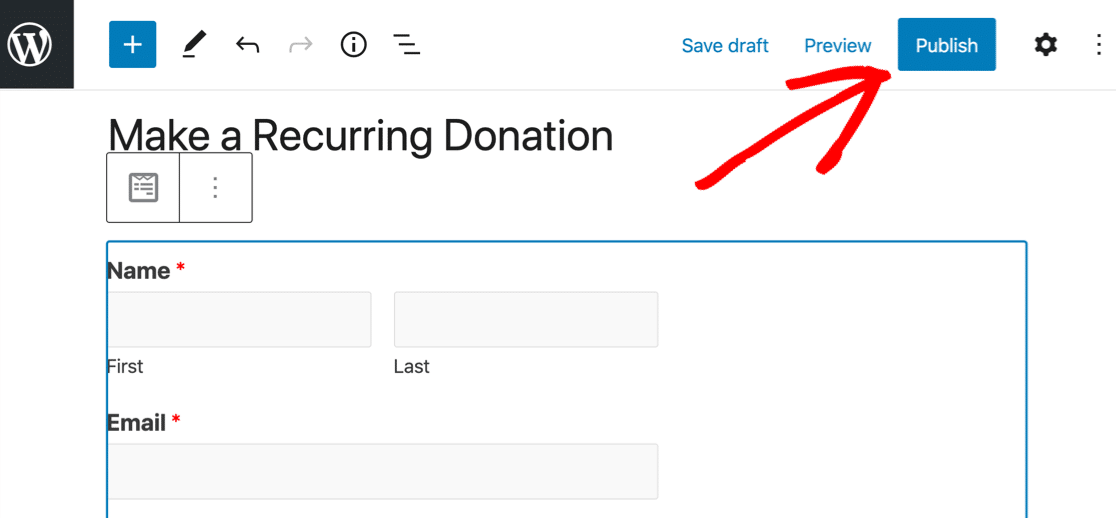
ตอนนี้คุณพร้อมที่จะเริ่มชำระเงินสำหรับแผนการสมัครสมาชิกหรือบริการของคุณแล้ว
หากลูกค้าของคุณต้องการเปลี่ยนหรือยกเลิกแผนรายเดือน คุณจะพบตัวเลือกการแก้ไขหรือยกเลิกการชำระเงินในบัญชีดำเนินการชำระเงินของคุณ
สร้างแบบฟอร์มการชำระเงินประจำของคุณตอนนี้
ขั้นตอนต่อไป: ขยายร้านค้าออนไลน์ของคุณ
และนั่นแหล่ะ! ตอนนี้คุณสามารถชำระเงินด้วยบัตรแบบเป็นงวดใน WordPress ได้โดยไม่ต้องยุ่งยาก
หากคุณตัดสินใจที่จะอัปเกรดเป็นร้านค้าอีคอมเมิร์ซเต็มรูปแบบ บทความนี้เกี่ยวกับวิธีเริ่มต้นร้านค้าออนไลน์จะเป็นประโยชน์อย่างยิ่ง เราได้รวมประโยชน์ที่สำคัญบางอย่างของ WooCommerce กับ Shopify
สุดท้ายนี้ หากคุณต้องการรับการบริจาคเป็นประจำสำหรับองค์กรการกุศลของคุณ อย่าลืมตรวจสอบส่วนลด WPForms nonprofits
พร้อมที่จะสร้างแบบฟอร์มของคุณแล้วหรือยัง? เริ่มต้นวันนี้ด้วยปลั๊กอินสร้างแบบฟอร์ม WordPress ที่ง่ายที่สุด WPForms Pro รวมถึง Stripe addon และเสนอการรับประกันคืนเงิน 14 วัน
หากบทความนี้ช่วยคุณได้ โปรดติดตามเราบน Facebook และ Twitter เพื่อดูบทแนะนำและคำแนะนำเกี่ยวกับ WordPress ฟรีเพิ่มเติม
